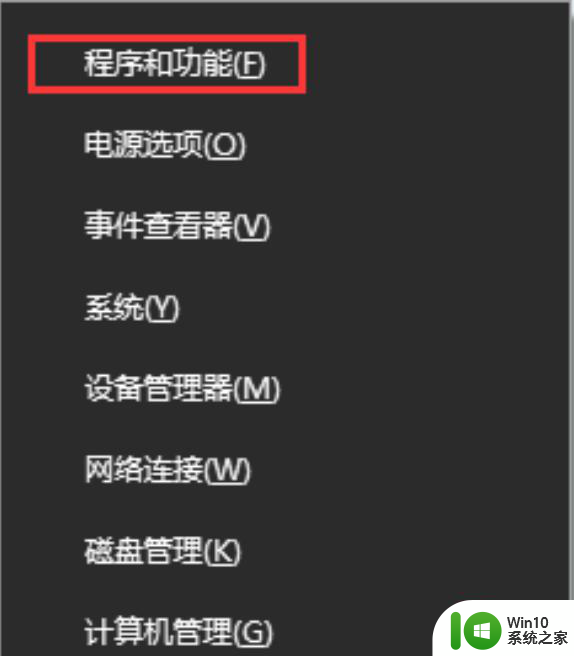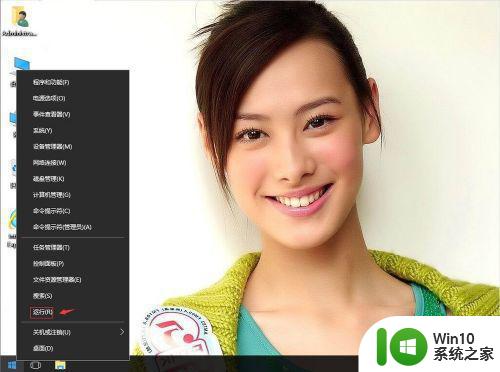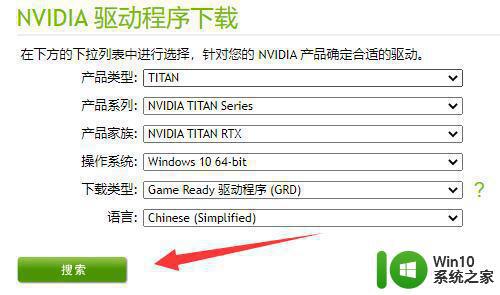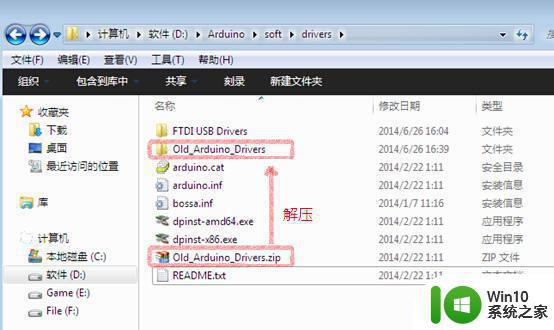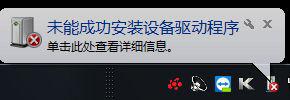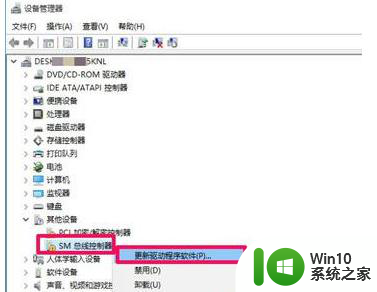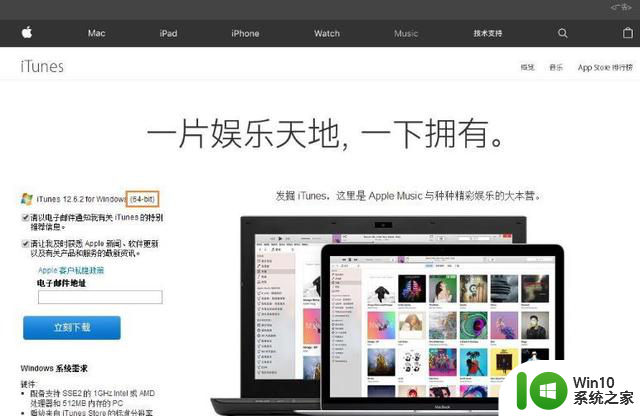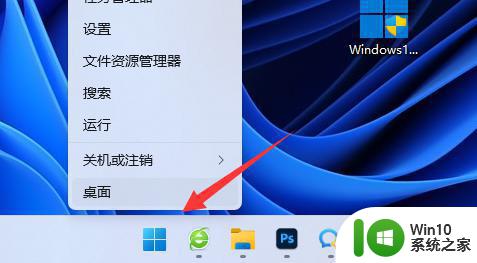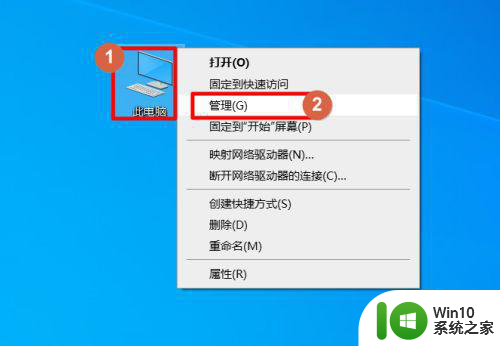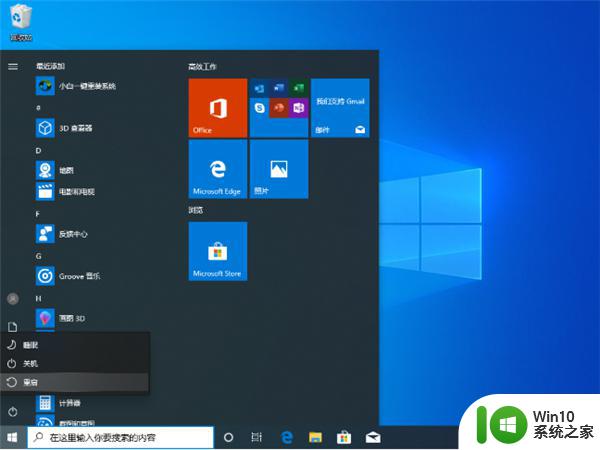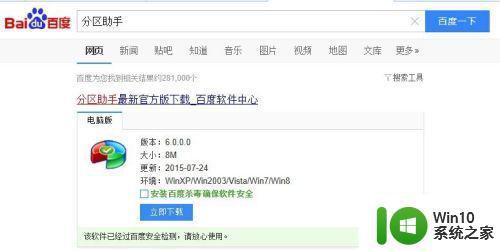win7安装驱动出错0x000000ff怎么办 win7驱动错误码0x000000ff解决方法
win7安装驱动出错0x000000ff怎么办,当我们在安装Windows 7系统时,有时会遇到驱动安装出错的情况,错误码0x000000ff是其中一种常见的错误,这种错误可能导致我们无法正常使用硬件设备或软件程序,给我们带来一定的困扰。幸运的是我们可以采取一些解决方法来解决这个问题,以确保我们的系统能够正常运行。在本文中我们将介绍一些解决这个问题的方法,帮助大家顺利安装驱动程序。
解决方法:
一、声卡控制面板设置 (部分声卡都会有这方便的问题,如:Realtek、VIA)
1)打开音频管理器——点击右侧插孔设置——勾选禁用前面板插孔检测——点击确定即可。
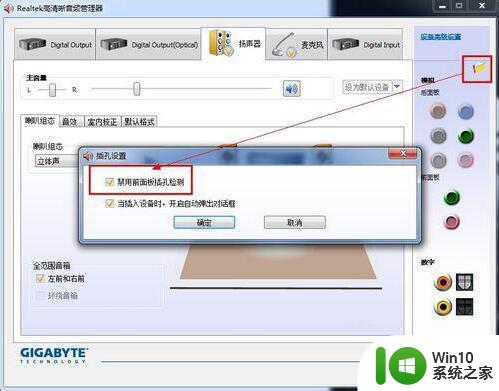
二、设备管理器声卡被禁用
1)打开计算机——点击管理——点击设备管理器——查看声音、视频和游戏控制器。检查声卡在设备管理器中有没有被禁用。
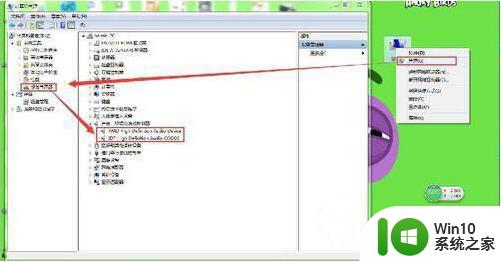
2)解决方法:右键点击声卡查看,如果已被禁用则会有“启用”选项,点击启用即可。
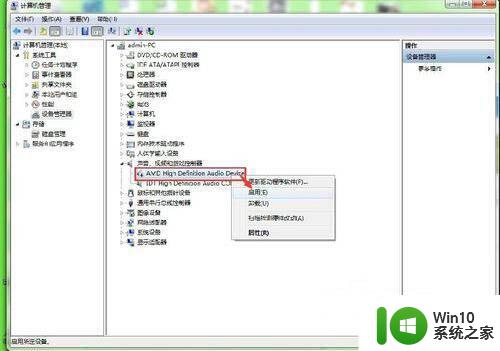
三、声卡驱动安装不成功
1)声卡驱动安装不成功,一般声卡驱动正常的情况,通常设备管理器里会有“Realtek”“VIA”“IDT”等声卡品牌名称,缺少了前缀的这些品牌名称可能驱动安装不成功。
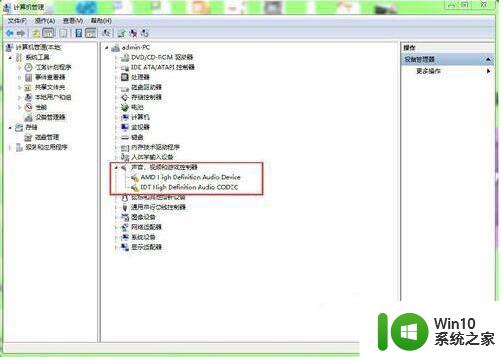
2)还有一种就是常见声卡驱动出现的感叹号的情况。
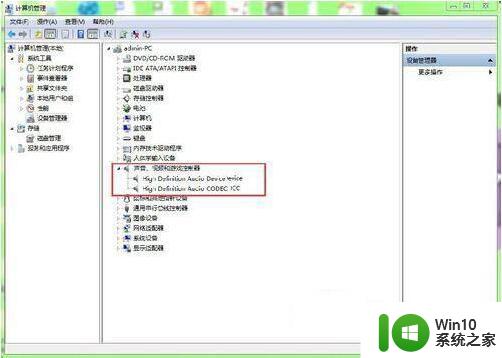
以上就是win7安装驱动出错0x000000ff怎么办的全部内容,如果你遇到了这种问题,可以尝试按照以上方法解决,希望对大家有所帮助。